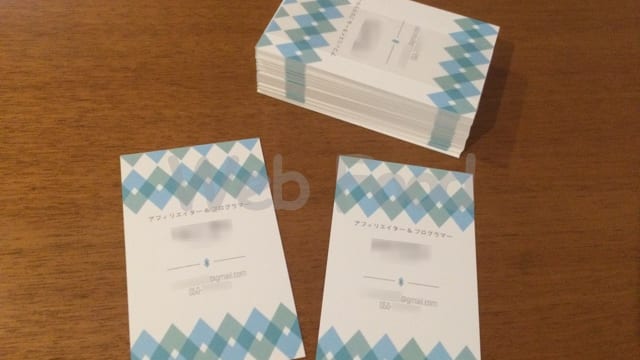素人でも簡単に綺麗なバナーやヘッダー画像を作成できるという評価を得ているバナープラスを購入したのでレビューをします。実際に使ってみて、よかった点、逆にイマイチだった点もあったので、購入を検討している方の参考になればと思います。
もくじ
こんなヘッダー画像が1時間で作れました
画像作成というとPhotoshopなどを想像していたので、まぁ、マニュアルを読みこなすのに1日はかかって、最初の作品を作るのに1日はかかるだろうと思っていました。で、実際インストールして使ってみると。。。
インストールして1時間後にはこの2つのヘッダー画像を作成完了していました。あまりの手軽さに自分でもビックリしました。

(※2019年8月追記 このサイトはタイトルとデザインを変更しました。)

mineoエントリーコードを無料入手!教えてもらっちゃおう!
(※2019年8月追記 このサイトはタイトルとデザインを変更しました。)
バナープラスを買った理由
私はバナーというよりもサイトのヘッダー画像を作る必要があり購入しました。
アフィリエイトサイトをたくさん運営しており、それぞれにヘッダー画像が必要でした。なので、あまりお金をかけずに簡単にヘッダー画像を作りたいと思っていました。また、デザインがど素人で苦手意識を持つ私でも、それなりに見栄えのよいものを作る方法がないかと模索していました。
実はSketchというPhotoshopに近いソフトは持っているのですが、これでヘッダーを作ろうとしても、どうも良いものが作れずに困っていました。
おそらく機能的には色々できるのですが、バナーやヘッダーに使えるような素材が全く入っていないからだろうと思います。そんな時にたまたまバナープラスのことを知り、機能的にも素材的にもバナー作りに特化していそうだったので購入することにしました。
購入からインストールするまでの手順は次の記事にまとめました。

実際に使っているところを見てみよう
以下は公式に発表されているお手本動画です。これを見れば大体どんなソフトかわかります。バナーとヘッダー両方あるので、あなたの作りたいほうだけでも見てみるといいと思います。見ておくと、後ほどお話するメリットとデメリットについても理解しやすくなります。
バナー画像作成編
ヘッダー画像作成編
競合商品は?
以下のように競合商品は色々とあります。
Photoshop
画像編集ソフト界の王様です。プロのデザイナーは基本的にこれを使います。ただ、多機能でなんでもできる分、習得が難しく、バナーやヘッダーだけ作りたい人が学ぶには大変過ぎると思います。また、基本的に素材は入っていないので自分で集める必要があります。
GIMP
無料版Photoshopとも言える画像編集ソフトで、非常に多機能です。操作性はPhotoshopに劣りますが、GIMPをメインに使うプロのデザイナーも結構います。ただ、やはり素材は付いていません。
Sketch
こちらは比較的新しいMac専用のツールで、PhotoshopとIllustratorの間くらいのソフトで、急速に人気になっています。買い切りで1万円程度と買いやすいのですが、こちらも素材がありません。
Design Master
Design Master(販売終了)
ほとんどバナープラスと同じコンセプトで発売されたソフトなのですが、残念ながら現在は販売していません。
バナー工房
Web上で簡単なバナーを作れるサイトです。ただ、あまり柔軟性はなく、できるデザインの幅も狭いので、クオリティの高いものを作りたい人にはオススメできません。
スポンサーリンク
SIRIUSの画像作成機能
サイト作成ソフトのSIRIUSにはバナーやヘッダーを作れる画像作成機能がありますが、機能や素材の数が少ないため、魅力的なものを作るのは難しいです。
ただ、まだサイト作成ソフトを持っていない人は、バナープラスを買うよりもSIRIUSでとりあえずサイトを作れるようになったほうがいいかもしれません。
良い点
全体的に機能がシンプル
バナーやヘッダーに特化しているので、機能が非常にシンプルです。特に、下のようにたった4つのステップの作成手順のおかげで、初心者でも「何から始めればいいんだ?」と迷うことがないです。
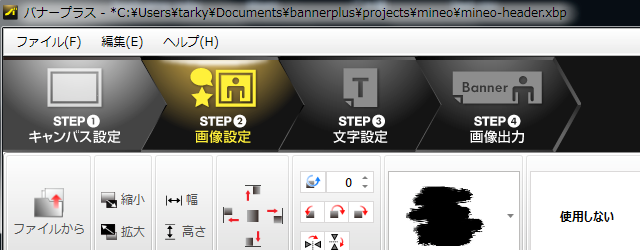
アフィリエイトに最適な素材が盛りだくさん
以下のようなジャンルを網羅して、アフィリエイトやネットビジネスに特化した4,000もの素材があります。
- IT
- 医療
- トラベル、
- ヘルス
- 不動産
- 物販
- かわいい
- ゴージャス
- セミナー
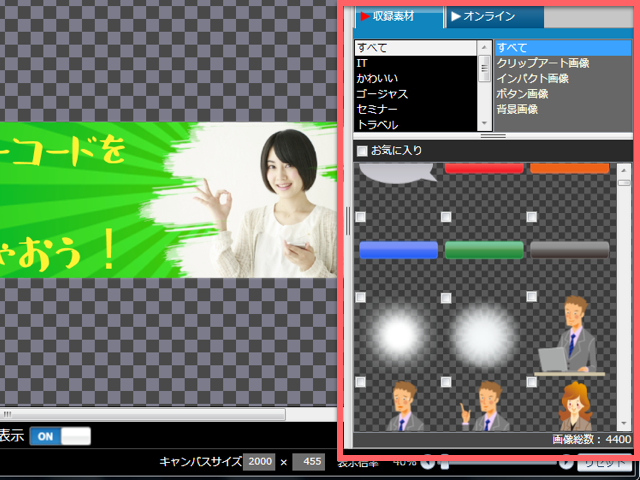
文字のプリセットが豊富
私が以前使っていたSketchというソフトでは、文字のスタイルは一つ一つ自分で作らなければなりませんでした。微妙なグラデーションや縁取りなど、自分で調整しても、結局あまりいい感じにならないんですよね。バナープラスの場合は、すでにプロが設定したスタイルがたくさんあります。
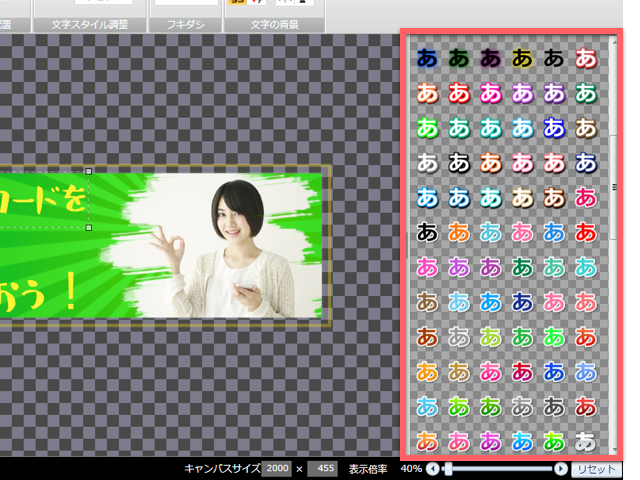
マスク機能で画像と背景が簡単に馴染む
マスク機能が秀逸なのですが、マスク機能を使わない場合、下の画像のように背景と写真が一直線に分断されてしまいます。

ですが、バナープラスのマスク機能は画像を、いい感じの形にしてくれて、背景画像となじみやすくしてくれます。マスクにも色々な形を選べます。

マスクを使うとこんな感じになります。透過処理されていない写真などと背景がいい感じにマッチしてくれます。

吹き出しが簡単に作れる
以前使っていたSketchでは吹き出しを作るのが大変でした。楕円形と三角形を組み合わせて微調整していました。
ですが、バナープラスでは、文字に設定するだけで簡単に吹き出しを作ることができます。

プロが作ったお手本プロジェクトファイルがもらえる
バナープラスがいくら簡単といっても、初心者がいきなりいいデザインを作れるの?と疑問になりますよね。そこで助かるのが、プロがお手本として作ってくれたプロジェクトファイルです。
バナープラスは作品をプロジェクトファイルという形で保存します。プロジェクトファイルは編集可能なので、一部の文字を変えたり、イラストを変えたりすることも可能です。バナープラスのユーザーページで、168個ものプロが作ったプロジェクトファイルをダウンロードすることが可能です。
なので、最初は自分が作りたいものに近いお手本を探し、それを修正していくところから始めてもいいかもしれません。
例えば、下のような作品があります。



さすがプロって感じですよね。
フォーラムや問い合わせの反応が速い
ユーザーページにあるフォーラムがかなり活発に意見交換されているので、わからないことがあればかなりの確率で答えてくれます。
また、フォーラムで聞きにくいことなどは、問い合わせにメールすればすぐに答えてくれます。バナープラスの専属の担当者がいるみたいです。
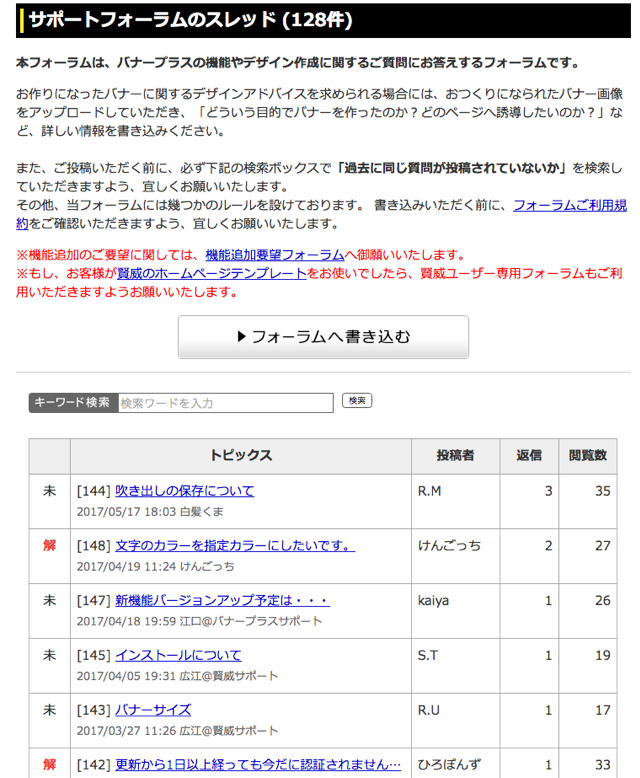
良くない点
1年ごとにお金がかかる
バナープラスは初年は、14,800円かかり、2年目以降は毎年9,800円かかってしまいます。
まぁ、Photoshopなんかに比べれば安いですが、それでも買い切りの方がありがたいですよね。
注意点としては、ライセンスが一度失効してしまった場合、次に使いたくなった際は、更新ではなく新規購入と同じ14,800円がかかってしまいます。
なので、継続する場合は、失効しないように、注意して更新する必要があります。
Macに対応していない
バナープラスは残念ながらWindowsのみで、Macには対応していません。
ただ、私はParallels Desktopというソフトを使って、Mac上でバナープラスを使っています。詳しくは下の記事で。

スポンサーリンク
バナープラスのランディングページほどの素材は無い
バナープラスの公式のランディングページのデザインってかなり魅力的ですよね。自分は最初、バナープラスを使えばあのようなデザインも作れるのかと勝手に思っていました。
普通はデザインツールのランディングページなんだから、そのツールを使って作ると思いますよね?でも、そういうわけではないみたいです。
例えば、下の凝った吹き出しはバナープラスの素材にはありません。

下のようなビックリマークもありません。
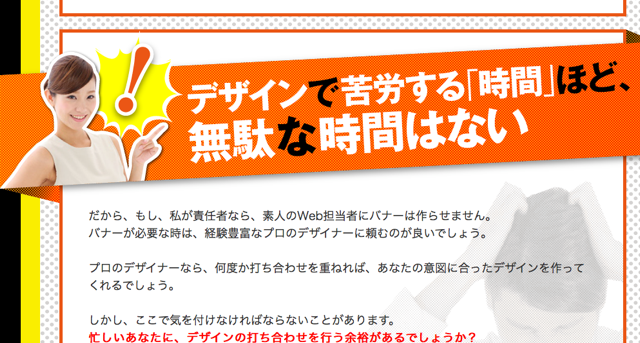
なので、バナープラスのランディングページと、実際のバナープラスで作るデザインは全く別物ということです。
(ランディングページ上に例として出ているバナーやヘッダーはもちろんバナープラスで作ることができますよ)
まぁ、バナープラスの素材だけでも十分良いものがあるのでいいですが、ちょっとがっかりしました。
画像加工機能がない
写真から人物だけ切り抜くなどのPhotoshopやGIMPに当たり前にある機能がバナープラスにはありません。
なので、背景が透過された写真などを使いたい場合は、わざわざ他のツールで切り抜き、それをバナープラスに持ってくる必要があります。
ちょっとした図形も作れない
パワーポイントでさえできる、楕円や四角や三角の図形を挿入する機能が、バナープラスにはありません。
バナープラスは、素材を加工したり作成するツールではなく、完成した素材を組み合わせるツールと思ったほうがいいです。
なので、豊富な素材があるのだと思います。
縦横2000pxまでの制限がある
なぜかバナープラスは縦と横それぞれ2000pxまでしか対応していません。それ以上の大きさのものは作ることができません。
私が使っているWordpressのテーマAffingerは、ヘッダー画像に横幅2200pxを推奨しているので困りました。
とりあえず横幅2000pxで作って縦横比が同じであれば、なんとか拡大してくれてレイアウトが崩れなかったのでよかったです。
とはいえ、なんか気持ちが悪いし、最近はヘッダー画像は大き目のが流行っているし、この制限は無くして欲しいですね。
デザインが古くならないか心配
そんな豊富な素材も、2013年に発売して以来、あまりアップデートされていないように見えます。
現時点では十分魅力的ですが、今後何年かしても変化がないと、ちょっと古臭くなってしまうのでは、と少し心配になります。
文字と画像を同時に移動できない
4つのステップで作成すると先ほどご説明しました。画像のステップと文字のステップが分かれているため、両方の位置を微妙に調整したい場合、いちいちステップを行き来しなければならないので、ちょっと手間です。
バナープラスをさらに活用するコツ
フォントにこだわる
バナープラスを使ってみて、結局大事なのは、素材とフォントだなと思いました。
素材はバナープラスに豊富に準備されています。ですが、フォントは基本的にパソコンにインストールされているものしか使えません。
なので、魅力的な文字のスタイルを作るなら、フォントにも拘ったほうがいいです。全部「メイリオ」だけだと味気ないですからね。
自分は下のサイトでいい感じの無料のフォントを探して使っています。
ここでフォントをダウンロードして、パソコンにインストールすれば、バナープラスで使うことができます。
何度も出して恐縮ですが、下はパソコンらしさを出すために、Font Freeで見つけた「アナログテレビフォント」を使っています。

下は「shirokuma」というフォントで可愛らしさ?を出しています。

外部の素材をどんどん使う
バナープラスの素材は基本的に背景画像やイラストのみで、写真はありません。なので、写真を使いたい場合は、自分で入手する必要があります。
入手した写真はドラッグ&ドロップで簡単にバナープラスで使うことができます。
自分は人物や風景の写真は下の無料素材サイトをよく使っています。
キャラクターマーケットを活用
バナープラスに付属している素材にも、人物のイラストはあるのですが、もっと魅力的なキャラクターを使いたい場合は、キャラクターマーケットで購入するのがいいでしょう。このサービスはバナープラスの会社が運営しているのですが、バナープラスユーザーは9,800円を一度払えば、ずっと使い放題になります。

バナープラスからデザインを学んだ後で乗り換える
正直、毎年ライセンス更新料がかかるのは嫌だなと思いませんか?そんなあなたにオススメなのが、バナープラスでアフィリやネットビジネスに適したデザインを学んだ段階で、他のツールに移行するということです。
1年も使っていれば、どんな素材や文字スタイルがいいのか、どんなレイアウトがいいのか、等がわかってきます。
その段階で、無料のGIMPや安いSketchなどに移行するのがいいのかな、と思います。
もちろん、バナープラスの素材は使えなくなりますが、1年もしたら自分で素材を集められるくらいのセンスはついてきているはずです。
GIMPやSketchの方が機能は多いので、さらにデザインの幅を広げることができます。
購入時の注意点
スポンサーリンク
自己アフィリエイトで買えるのか?
バナープラス自体のアフィリエイトプログラムが、A8というASPにあります。なので、自己アフィリエイトをすればお得に買えるのでは?と一瞬思ったのですが、バナープラスは自己アフィリエイトがNGとなっています。
購入前に体験版で試しましょう
認証する画面に「体験版としてアプリを起動」とあるので、「えっ?体験版あったの?」と気になったので問い合わせてみました。
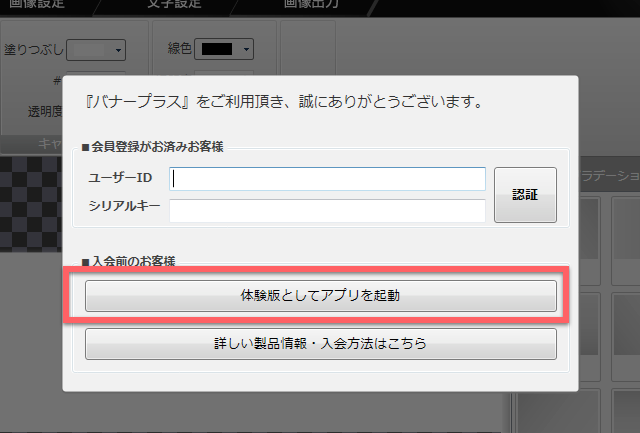
その結果、やはり体験版があるそうです!
ぜひ購入前に実際にインストールして試して頂くのをおすすめします。素晴らしいツールだと思っていますが、合わない人にまでオススメしたくないので、一度実際に使ってみるといいと思います。
ちなみに、公式ショップの問い合わせフォームから、「体験版希望」の旨を連絡すると、個別に案内が送られてきます。
問い合わせフォームは画面右側のメニューの「お問い合わせ」をクリックすると表示されます。
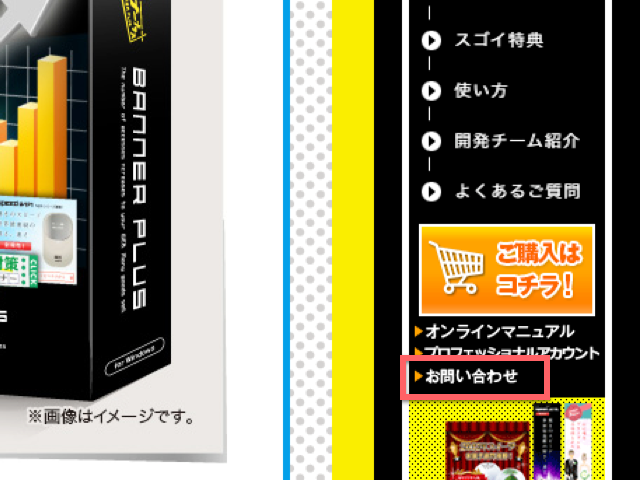
なお、当然ですが体験版には制限がありますが、使用感を試すだけなら十分だと思います。制限は下のようなものです。
- 画像出力時に透かし文字が入る
- キャラクター作成機能が使えない
まとめ
正直に言うと、バナープラスのソフトとしての機能は大したものではありません。
なので、機能性を求めている方は買わない方がいいです。
バナープラスの良さは、
アフィリエイトやネットビジネスに最適な素材とプリセット
だと思っています。
正直、バナープラスの素材だけがソフト無しで売っていたらそれでもいいのでは?とさえ思ったりもします。
なので、ネットや本屋で、バナープラスに近い素材集がないか探したのですが、全然ないですね。
大抵の素材集はおしゃれ〜でスタイリッシュなものしか入っていないんですよね。
アフィリやネットビジネスで使う素材ってやはりちょっと独特で、おしゃれでスタイリッシュだから良いというわけではないんですよね。
アフィリやネットビジネスに最適な素材が、まとめて使えるというのがバナープラスの価値だと思います。
また、素材だけでなく、マスクや文字のスタイルもあるので、やはりソフトとしてのバナープラスが必要になりますね。
「バナープラスは初心者のためのもので、PhotoshopやGimpを使いこなせる人には必要ない。」という意見をよく見ますが、私は違うと考えています。
Photoshopなどを使いこなせてもアフィリエイトに最適なデザインを作れるかというとそういうわけではないですからね。
なので、アフィリやネットビジネスで結果を残せるデザインを素早く作りたい人全てにオススメできるのがバナープラスです。